Hogyan lehet bejutni a Tenda útválasztó beállításaiba? Tendawifi címre.Com

- 992
- 147
- Major Vince Imre
Hogyan lehet bejutni a Tenda útválasztó beállításaiba? Tendawifi címre.Com
A Tenda gyártójának számos érdekes, olcsó modellje van, akik gyorsan megtalálták a fogyasztókat, és sarkivá váltak. Nemrég írtam egy ilyen útválasztóról, ez a tenda n3. Ebben a cikkben részletesen szeretnék megírni arról, hogyan kell bemenni a Tenda útválasztó beállításaiba. Ez a gyártó minden modelljének útmutatása lesz, mivel szinte minden ott van. Egy kis információ a kezelőpanel bejáratáról egy cikkben található, amely a Tenda N3 útválasztó beállításáról szól. De úgy döntöttem, hogy részletesen írok mindenről egy külön cikkben.
Néhány új paraméter beállításához konfigurálja az útválasztót vásárlás után, módosítsa a jelszót, blokkolja az eszközt stb. D., Be kell lépnie a Tenda útválasztó beállításaiba. Mik ezek a beállítások? Ez a szokásos oldal, amely a böngészőben nyílik meg az útválasztó IP -címén. Őszintén szólva, a Tenda N3 vezérlőpanel nagyon unalmasnak, egyértelműen elavultnak tűnik, és nincs orosz nyelv. Nem tudom, talán valami megváltozott a firmware (vagy a változás) új verzióiban, de a Tenda N3 számára soha nem találtam új firmware -t. Ez már egy másik cikk témája. Igen, a kezelőpanel nem néz ki nagyon, főleg a versenytársakhoz képest. De amint kiderült, minden nagyon egyszerű és átgondolt, és ez a legfontosabb az útválasztó számára.
Szüksége van egy olyan eszközre, ahonnan beírja a beállításokat. Természetesen egy számítógép, vagy egy laptop a legmegfelelőbb, hogy hálózati kábellel csatlakozzon az útválasztóhoz. De ha nincsenek ilyen eszközök, akkor a Tenda beállításokhoz a táblagépről vagy a telefonról Wi-Fi hálózaton keresztül érheti el.
Hogyan írhatjuk be a TendA kezelőpanelét?
Az első dolog, hogy csatlakoztassa azt az eszközt, ahonnan bemegyünk a beállításokba az útválasztónkhoz. Ha minden már kapcsolódik, akkor ezt elmulasztható. Számítógép/laptop, kábelrel lehet csatlakoztatni. Egy kis hálózati kábel kiegészít egy útválasztóval. Csak csatlakoztasson egy számítógépet egy útválasztóval.

Ha ez nem lehetséges, akkor csatlakozhat a Wi-Fi-n keresztül. Ha új útválasztója van, még nem konfigurálva, akkor csatlakozzon a Wi-Fi hálózathoz, amely az útválasztó bekapcsolása után jelenik meg, és a "Tenda_6 számjegyek" szabványos névvel rendelkezik. A hálózat jelszó nélkül lesz, így a csatlakoztatás nehézségei nem merülhetnek fel. Ha van valami, lásd a laptop és a Wi-Fi csatlakoztatásáról szóló cikket.

Ha minden csatlakozik, akkor folytathatja.
A Tenda útválasztó vezérlőpaneljére megyünk 192 -ben.168.0.1 vagy tendawifi.Com
Minden egyszerű itt. A beállítások megadásának címét maga az eszköz aljáról jelzik. A címet általában használják 192.168.0.1.
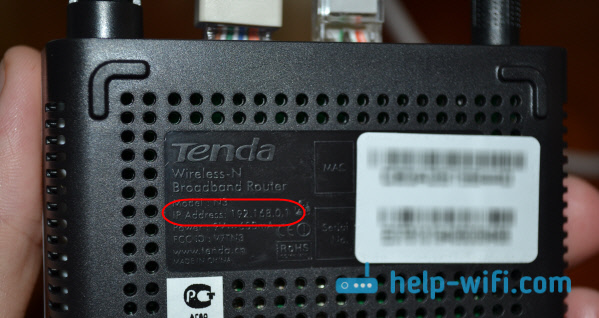
Vagy Tendawifi.Com.
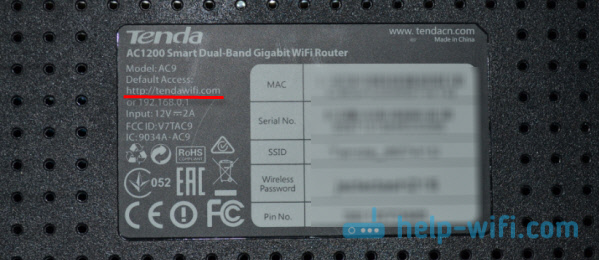
Nyisson meg bármilyen böngészőt, és a címsorban, amelyet írunk (vagy másolunk) IP -címeket írunk 192.168.0.1 (az útválasztón jelzett cím) keresztezi azt.
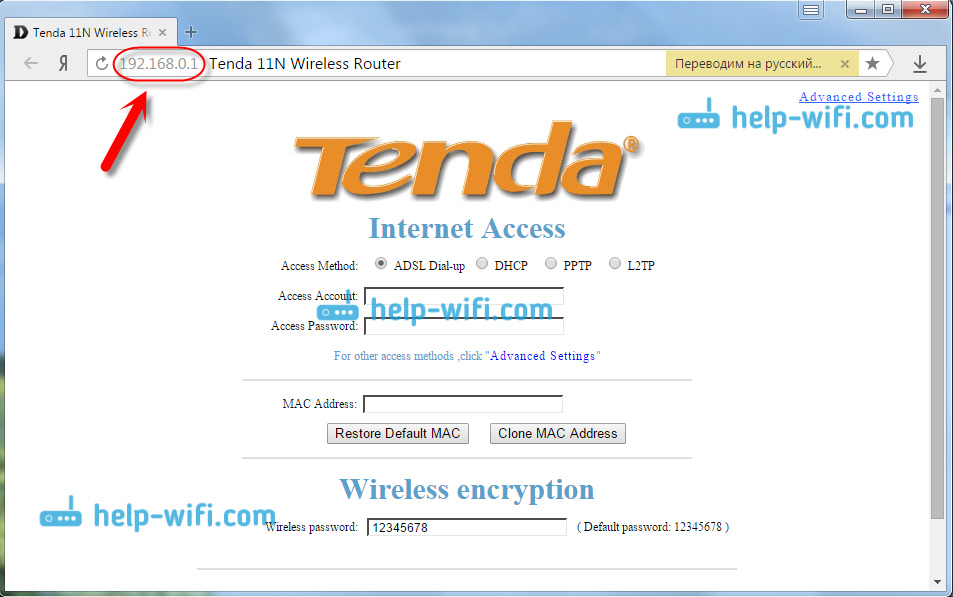
Ha az útválasztó új, akkor még nem állította be, és nem változtatta meg a beállítások megadásához szükséges szabványos jelszót, akkor valószínűleg a kezelőpanel azonnal megnyílik. Folytathatja az útválasztó beállítását.
De talán egy jelszó kéréshez fér hozzá a beállításokhoz. Mulasztás, Csak hagyja üresen a "jelszó" mezőt és nyomja meg rendben. Úgy tűnik, hogy a bejelentkezés nem jelzi, de alapértelmezés szerint - Adminisztrátor.
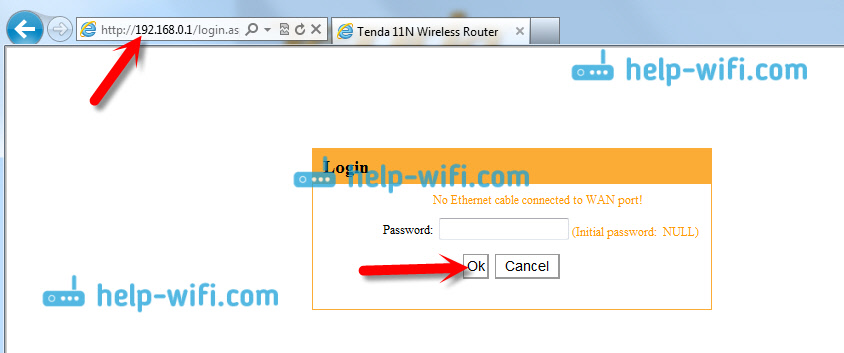
Ha a jelszava (vagy az üres mező) nem megfelelő, akkor a jelszó mezőt egyszerűen megtisztítják, és minden nem írja be a TendA beállításait, akkor valószínűleg a jelszó megváltozik. Ha nem ismeri őt, akkor vissza kell állítania az útválasztó beállításait. Van egy fulladt gomb Visszaállítás, Kattintson rá valami éles és tartson 10 másodpercig.
Szabványos adatok a kezelőpanelhez való hozzáféréshez:
- IP -cím - 192.168.0.1
- Jelszó - hagyja alkalmatlan
- Bejelentkezés - admin
Valójában ez minden. Ha nem sikerül, a beállítások nem nyílik meg, akkor nincs hozzáférés az oldalhoz 192 -nél.168.0.1 és t. D., Ezután nézd meg ezt a cikket, amelyben összegyűjtöttem az összes lehetséges okot és azok megoldásait ebben a kérdésben.
- « Hogyan lehet csatlakozni a Wi-Fi-hez a Windows 10-ben?
- Az internet nem működik a Windows 10 -ben a hálózati kábel csatlakoztatása után »

